
Vatrozid je sada postao jedan od osnovnih sigurnosnih alata bilo kojeg računala, bilo da je to dom ili posao. Njegova konfiguracija često nije jednostavna I to može biti glavobolja za manje iskusne korisnike. Kao pomoć u ovom poslu postoje alati poput UWF-a (nekomplicirani vatrozid) koji pokušava pojednostaviti upravljanje pravilima vatrozida tima.
UWF je prilagodljivi front-end koji je posebno pogodan za poslužitelje i zapravo je zadani alat za konfiguraciju u Ubuntu Linuxu. Njegov razvoj izveden je s idejom stvaranja jednostavne i jednostavne aplikacije koja je i bila. Stvaranje pravila za IPv4 i IPv6 adrese nikada nije bilo jednostavnije. U vodiču koji ćemo vam prikazati u nastavku naučit ćemo vas kako koristiti osnovne UWF upute za konfiguriranje tipičnih pravila koja će vam možda trebati u vašem vatrozidu.
Osnovni zadaci koje možemo izvršavati u vatrozidu sustava vrlo su raznoliki i uključuju blokiranje određene IP adrese ili porta do omogućavanje prometa samo iz određene podmreže. Sada ćemo pregledati najrelevantnije koristeći potrebne naredbe za pozivanje UWF-a, da, uvijek iz sistemskog terminala:
Blokiraj određenu IP adresu pomoću UWF-a
Osnovna sintaksa koju moramo uvesti je sljedeća:
sudo ufw deny from {dirección-ip} to any
Da bismo blokirali ili spriječili prolazak svih paketa određene IP adrese, uvest ćemo:
sudo ufw deny from {dirección-ip} to any
Prikažite status vatrozida i njegova pravila
Nova pravila koja smo upravo uveli možemo provjeriti sljedećom rečenicom:
$ sudo ufw status numbered
Ili sa sljedećom naredbom:
$ sudo ufw status
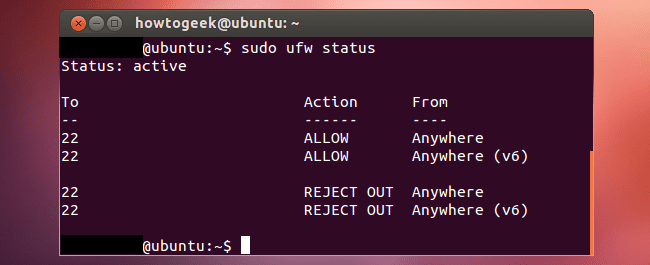
Specifično blokiranje određene IP adrese ili porta
Sintaksa u ovom slučaju bila bi sljedeća:
ufw deny from {dirección-ip} to any port {número-puerto}
Opet, ako želimo provjeriti pravila, učinit ćemo to sljedećom naredbom:
$ sudo ufw status numbered
Primjer rezultata koje bi ova naredba pružila je sljedeći:
Status: aktivan Za akciju od - ------ ---- [1] 192.168.1.10 80 / tcp DOZVOLI bilo gdje [2] 192.168.1.10 22 / tcp DOZVOLI bilo gdje [3] Bilo gdje ODBIJATI 192.168.1.20 [4] 80 ODBIJANJE U 202.54.1.5
Blokirajte određenu IP adresu, priključak i vrstu protokola
Da biste mogli blokirati određenu IP adresu, port i / ili vrstu protokola na računalu, morate unijeti sljedeću naredbu:
sudo ufw deny proto {tcp|udp} from {dirección-ip} to any port {número-puerto}
Na primjer, ako smo primali napad od haker Iz IP adrese 202.54.1.1, preko porta 22 i prema TCP protokolu, rečenica koju treba unijeti bila bi sljedeća:
$ sudo ufw deny proto tcp from 202.54.1.1 to any port 22 $ sudo ufw status numbered
Blokiranje podmreže
Za ovaj specifični slučaj sintaksa je vrlo slična prethodnim slučajevima, imajte na umu:
$ sudo ufw deny proto tcp from sub/net to any port 22 $ sudo ufw deny proto tcp from 202.54.1.0/24 to any port 22
Deblokirajte IP adresu ili izbrišite pravilo
Ako više ne želite blokirati IP adresu u vašem sustavu ili ste se jednostavno zbunili prilikom unosa pravila, isprobajte sljedeću naredbu:
$ sudo ufw status numbered $ sudo ufw delete NUM
Na primjer, ako želimo eliminirati pravilo broj 4, naredbu moramo unijeti na sljedeći način:
$ sudo ufw delete 4
Kao rezultat unesene naredbe, na ekranu ćemo dobiti poruku sličnu sljedećoj koju vam prikazujemo:
Brisanje:
odbiti sa 202.54.1.5 na bilo koji priključak 80
Nastaviti s operacijom (y | n)? y
Pravilo izbrisano
Kako učiniti da UWF ne blokira IP adresu
Primjenjuju se pravila koja se primjenjuju na UWF (ili iptables, ovisno o vašem pogledu) uvijek slijede vašu narudžbu i izvršavaju se čim dođe do podudaranja. Tako, na primjer, ako pravilo dopušta računalu s određenom IP adresom da se poveže s našim računalom putem porta 22 i putem TCP protokola (recimo, sudo ufw dopušta 22), a kasnije postoji novo pravilo koje posebno blokira određenu IP adresu na isti port 22 (na primjer s ufw odbiti proto tcp sa 192.168.1.2 na bilo koji port 22), prvo se primjenjuje pravilo koje omogućuje pristup priključku 22, a kasnije, ono koje taj ulaz blokira na naznačenu IP, br. To je zbog toga redoslijed pravila presudan je čimbenik pri konfiguriranju vatrozida stroja.
Ako želimo spriječiti da se pojavi ovaj problem, možemo urediti datoteku koja se nalazi u /etc/ufw/before.rules i u nju dodajte odjeljak poput "Blokiraj IP adresu", odmah iza retka koji označava kraj istog "# Kraj potrebnih redaka".
Vodič koji smo pripremili za vas završava ovdje. Kao što vidite, od sada i uz pomoć UWF-a administracija vatrozid Više neće biti ekskluzivno za administratore sustava ili napredne korisnike.
izvoz UWF = UFW
?